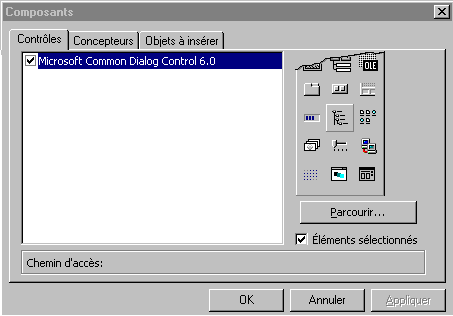I. La boîte de dialogue « InputBox » ♪▲
Comme pour les messages, Visual Basic propose une fonction simple permettant de créer une boîte de dialogue InputBox. Elle est activée par l'appel suivant: Variable$ = InputBox$(Prompt$, Titre$, Defaut$, X%, Y%).
Le paramètre Prompt$ est le texte saisi par l'utilisateur.
Vous pouvez utiliser les caractères Chr$(13) + Chr$(10) pour forcer une ligne.(comme dans MsgBox)
Le paramètre Titre$ contient éventuellement le titre de la boîte de dialogue.
Le texte Defaut$ est proposé au moment de l'ouverture de la boîte de dialogue.
X% et Y% permettent de positionner la boîte, en l'absence de ces valeurs, la boîte de dialogue est centrée.
Un exemple de boîte de dialogue InputBox
Le message est passé dans le paramètre « Message$ », le titre dans « Titre$ ».
Tous les paramètres sont définis librement à l'exception de « Message$ ».
Si vous définissez une chaîne de caractère « Texteinplicite$ », ce texte sera affiché dans la zone de texte dès l'ouverture de la fenêtre.
Les variables numériques « x% » et « y% » permettent de positionner l'angle supérieur gauche de la fenêtre dans des coordonnées exprimées en « Twips » à partir de l'angle supérieur gauche de l'écran.
Une application envisageable de « InputBox » est la saisie d'un mot de passe.
Titre$ = "Saisie du mot de passe"
Message$="Tapez quelque chose pour accéder au programme"
MotDpass$=InputBox$(Message$, Titre$)'La boite de dialogue s'ouvre,
' inscrit la valeur de, Message$ et de Titre$ à l'emplacement prévu par VB
If MotDpass$ = MotDpass$ Then 'Explication du traitement conditionnel : '
'si la donnée saisie par l'utilisateur est égale à la donnée enregistrée par le concepteur, alors....
'Instructions (autoriser l'accès)
Else
'Instructions (refuser l'accès et quitter le programme) 'Fin de la procédure
End IfII. Les boîtes de dialogues de Windows▲
Vos applications doivent présenter les mêmes menus et les mêmes boîtes de dialogue que les applications Windows standards.
Exemple de boîte de dialogue (Ouvrir, Enregistrer, Couleur, Polices, Imprimer)▲
Ce sont des applications de Windows, et oui j'ai bien dit Windows, qui peuvent être utilisées par Visual Basic pour le choix d'un nom de fichier, d'une couleur ou d'une police de caractères.
Cela permet aux diverses applications d'avoir une apparence homogène, et simplifie la tâche du programmeur.
La boîte à outils ne contient pas tous les contrôles disponibles, pour pouvoir l'utiliser, vous devez aller le chercher et l'ajouter dans la boîte à outils.
Pour utiliser le contrôle « Common Dialog » cliquez dans la barre de menus sur la commande du menu intitulée Projet, puis Composants
|
|
cliquez sur le bouton parcourir et rechercher le fichier intitulé : Comdlg32.ocx vous devez voir apparaître la saisie que vous apercevez en surbrillance dans le cliché ci-contre. |
Le contrôle se trouvant positionné maintenant dans votre boîte à outils, vous le copiez dans votre interface de travail avec le principe du glisser, poser, n'importe où puisque' il n'est pas visible en mode « Exécution ».
Il ne vous reste plus qu'à codifier les instructions nécessaires à l'exécution des différents paramètres que vous souhaitez utiliser.
Exemples de la commande d'affichage des Boîtes de dialogues de WINDOWS :
- ShowOpen pour la boîte « Ouvrir » ;
- ShowSave pour la boîte « Enregistrer » ;
- ShowColor pour la boîte « Couleurs » ;
- ShowFont pour la boîte « Polices »" ;
- ShowPrinter pour la boîte « Imprimer » ;
- ShowHelp pour la boîte « Aide Windows ».
Comme vous le voyez, un seul contrôle Common Dialog suffit pour afficher divers types de boîtes de dialogues.
Toutefois, avant de déclencher le contrôle par une méthode, il est indispensable de définir quelques propriétés.
L'utilisation de ses propriétés est largement expliquée dans nos cours en ligne.
Vous pouvez télécharger les routines d'exemples de boîtes de dialogues en cliquant ci-après : Téléchargement de « cmdialog.zip »
Prochain tutoriel▲
Les structures de contrôles